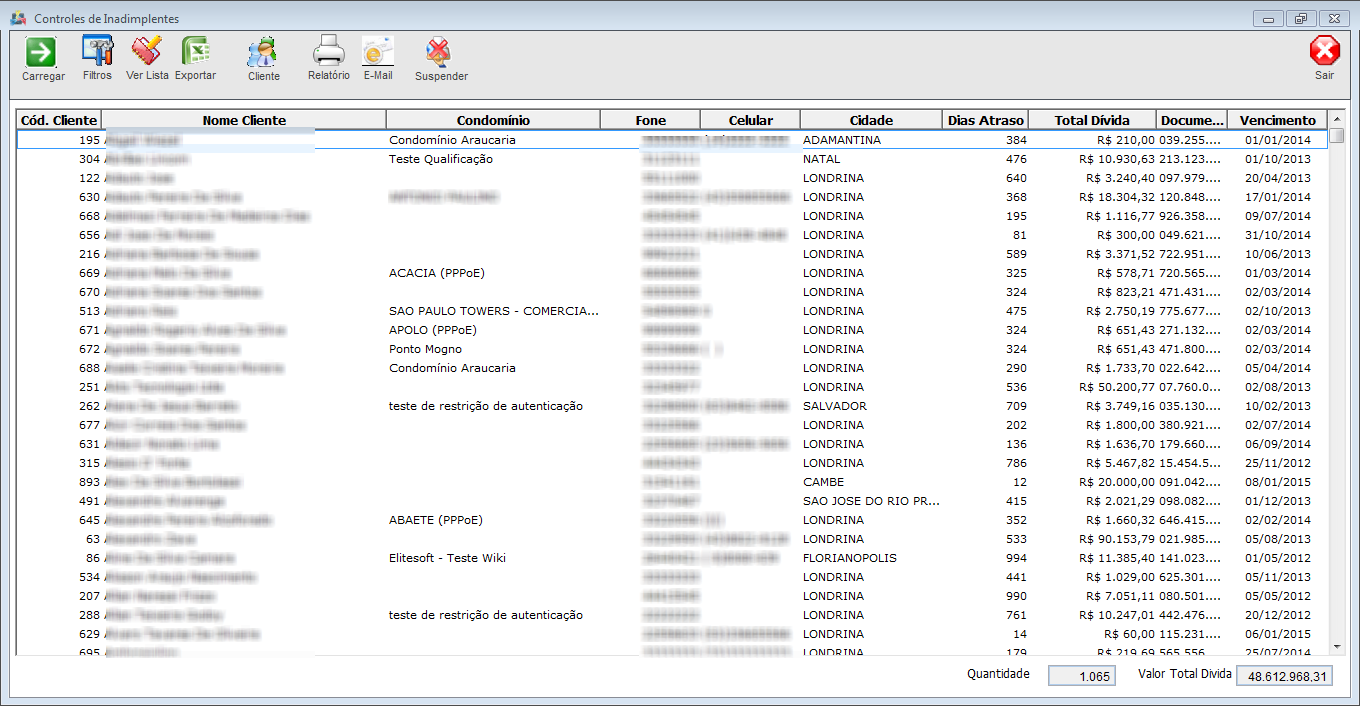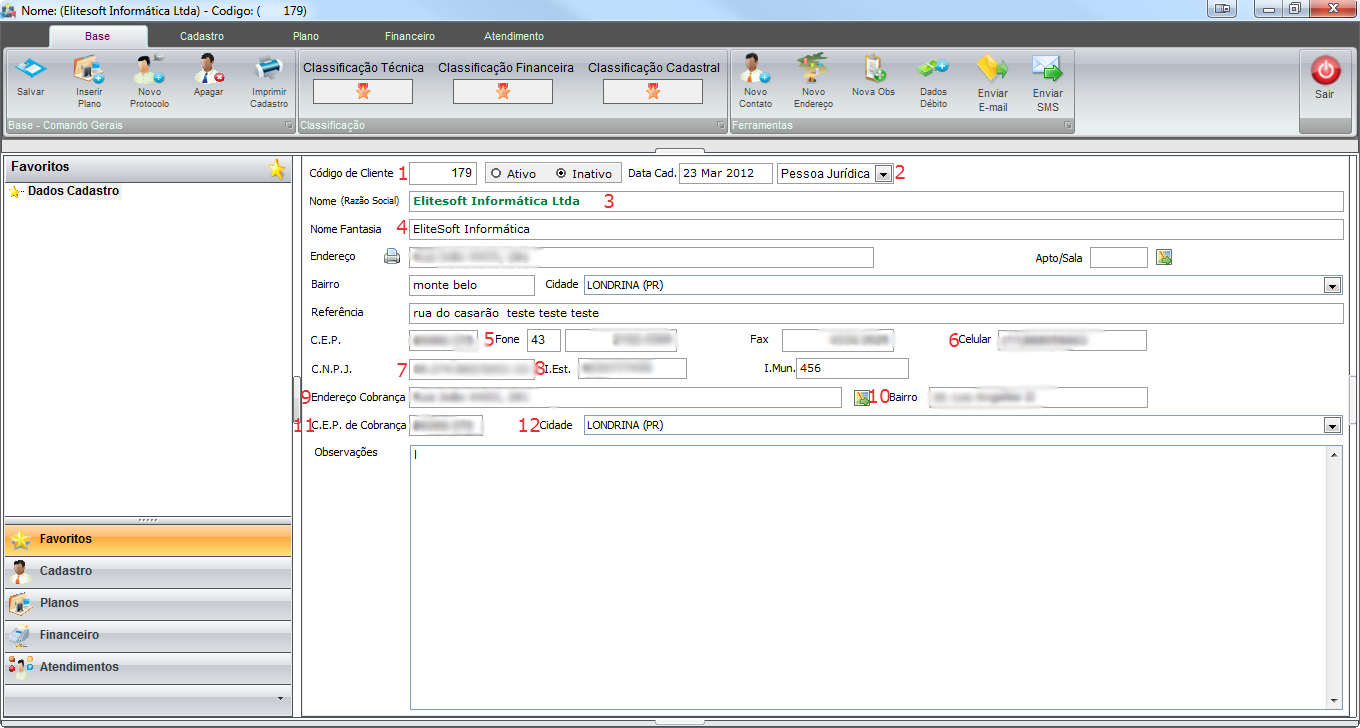Mudanças entre as edições de "ModuloDesktopRelControlInadClie"
(→Relatório de Controle de Inadimplência por Cliente) |
(→Relatório de Controle de Inadimplência por Cliente) |
||
| Linha 21: | Linha 21: | ||
[[Arquivo:RelatContInadClieCampos.png|1160px]] | [[Arquivo:RelatContInadClieCampos.png|1160px]] | ||
| + | |||
| + | * 1 - No campo "Código de Cliente" será apresentado o Código do Cliente no sistema; | ||
| + | |||
| + | * 2 - No campo "Ativo/Inativo" aparecerá o ''status'' do cliente; | ||
| + | |||
| + | * 3 - No campo "Data de Cadastro" aparecerá a data de cadastro do cliente; | ||
| + | |||
| + | * 4 - No campo "Tipo do Cliente" aparecerá se o cliente é Pessoa Física ou Pessoa Jurídica; | ||
| + | |||
| + | * 5 - No campo "Razão Social" aparecerá o nome da razão social do cliente, se o mesmo for pessoa jurídica. Se o cliente for pessoa física, aparecerá o nome do cliente; | ||
| + | |||
| + | * 6 - No campo "Nome Fantasia" aparecerá o nome fantasia do cliente, se o mesmo for pessoa jurídica. Este campo não existe para cliente pessoa física; | ||
| + | |||
| + | * 7 - Nos campo "Endereço", Aparecerá os dados de endereço do cliente; | ||
| + | |||
| + | * 8 - No campo "Bairro", aparecerá o Bairro utilizado no endereço do cliente; | ||
| + | |||
| + | * 9 - No campo "Cidade"; aparecerá a Cidade utilizada no endereço do cliente; | ||
| + | |||
| + | *10 - No campo "Referência" apresenta um ponto de referência localizado próximo ao cliente; | ||
| + | |||
| + | *11 - No campo "CEP", será apresentado o CEP do endereço do cliente; | ||
| + | |||
| + | *12 - No campo "Fone", será apresentado o Telefone do cliente; | ||
| + | |||
| + | *13 - No campo "Fax", será apresentado o FAX do cliente; | ||
| + | |||
| + | *14 - No campo "Celular", será apresentado o Telefone Celular do cliente; | ||
| + | |||
| + | *15 - No campo "CNPJ" aparecerá o número de CNPJ do cliente, se o mesmo for pessoa jurídica. Se o cliente for pessoa física, aparecerá o número do CPF no campo "CPF"; | ||
| + | |||
| + | *16 - No campo "I.Est." aparecerá o número de inscrição estadual do cliente; | ||
| + | |||
| + | * 17 - No campo "I.Mun." aparecerá o número da inscrição municipal do cliente. Essa opção somente aparecerá caso se trate de um cliente "Jurídico", em cliente "Físico" esta opção não aparecerá; | ||
| + | |||
| + | *18 - No campo "Endereço Cobrança", aparecerão os dados do endereço a serem utilizados para envios de cobranças; | ||
| + | |||
| + | *19 - No campo "Bairro" aparecerá o Bairro utilizado no endereço para envio de cobrança; | ||
| + | |||
| + | *20 - No campo "C.E.P de Cobrança" aparecerá o CEP utilizado no endereço para envio de cobrança; | ||
| + | |||
| + | *21 - No campo "Cidade" apresenta a cidade utilizada no endereço para envio de cobrança; | ||
| + | |||
| + | *22 - No campo "Observações" aparecerão observações relativas ao cadastro do cliente; | ||
Edição das 08h20min de 27 de janeiro de 2015
« Voltar a área de Trabalho | « Voltar aos Relatórios | « Principal
| |

|
No relatório de Controle de Inadimplência por Cliente - Padrão, são apresentados informações referentes às regras que os clientes são submetidos para aviso de inadimplência e suspensão. |
Relatório de Controle de Inadimplência por Cliente
1) Telas e Campos:
- 1 - No campo "Código de Cliente" será apresentado o Código do Cliente no sistema;
- 2 - No campo "Ativo/Inativo" aparecerá o status do cliente;
- 3 - No campo "Data de Cadastro" aparecerá a data de cadastro do cliente;
- 4 - No campo "Tipo do Cliente" aparecerá se o cliente é Pessoa Física ou Pessoa Jurídica;
- 5 - No campo "Razão Social" aparecerá o nome da razão social do cliente, se o mesmo for pessoa jurídica. Se o cliente for pessoa física, aparecerá o nome do cliente;
- 6 - No campo "Nome Fantasia" aparecerá o nome fantasia do cliente, se o mesmo for pessoa jurídica. Este campo não existe para cliente pessoa física;
- 7 - Nos campo "Endereço", Aparecerá os dados de endereço do cliente;
- 8 - No campo "Bairro", aparecerá o Bairro utilizado no endereço do cliente;
- 9 - No campo "Cidade"; aparecerá a Cidade utilizada no endereço do cliente;
- 10 - No campo "Referência" apresenta um ponto de referência localizado próximo ao cliente;
- 11 - No campo "CEP", será apresentado o CEP do endereço do cliente;
- 12 - No campo "Fone", será apresentado o Telefone do cliente;
- 13 - No campo "Fax", será apresentado o FAX do cliente;
- 14 - No campo "Celular", será apresentado o Telefone Celular do cliente;
- 15 - No campo "CNPJ" aparecerá o número de CNPJ do cliente, se o mesmo for pessoa jurídica. Se o cliente for pessoa física, aparecerá o número do CPF no campo "CPF";
- 16 - No campo "I.Est." aparecerá o número de inscrição estadual do cliente;
- 17 - No campo "I.Mun." aparecerá o número da inscrição municipal do cliente. Essa opção somente aparecerá caso se trate de um cliente "Jurídico", em cliente "Físico" esta opção não aparecerá;
- 18 - No campo "Endereço Cobrança", aparecerão os dados do endereço a serem utilizados para envios de cobranças;
- 19 - No campo "Bairro" aparecerá o Bairro utilizado no endereço para envio de cobrança;
- 20 - No campo "C.E.P de Cobrança" aparecerá o CEP utilizado no endereço para envio de cobrança;
- 21 - No campo "Cidade" apresenta a cidade utilizada no endereço para envio de cobrança;
- 22 - No campo "Observações" aparecerão observações relativas ao cadastro do cliente;